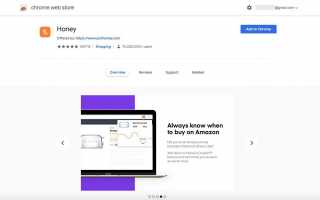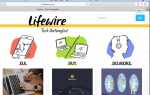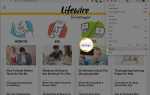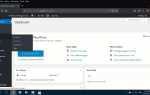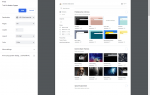Содержание
Google Chrome — это бесплатный веб-браузер, разработанный Google, который используется для доступа к веб-страницам в Интернете. По состоянию на апрель 2019 года это самый популярный веб-браузер в мире, на долю которого приходится 60% доли рынка веб-браузеров.
Google Chrome также является кроссплатформенным браузером. Это означает, что существуют версии, которые работают на разных компьютерах, мобильных устройствах и в разных операционных системах. По данным Statista, Google Chrome для Android является наиболее используемой версией, занимая почти 31% глобальной доли рынка веб-браузеров по состоянию на февраль 2019 года.
Использование Google Chrome
Использовать Google Chrome так же просто, как использовать веб-браузер по умолчанию на вашем текущем компьютере (например, Internet Explorer, Edge или Safari). Всякий раз, когда вы хотите посетить веб-сайт, все, что вам нужно сделать, это ввести URL-адрес веб-адреса в адресную строку вверху и нажать Войти/Идти/Поиск.
Как и другие веб-браузеры, Google Chrome включает в себя основные функции браузера, такие как кнопка «Назад», кнопка «Вперед», кнопка «Обновить», история, закладки, панель инструментов и настройки. Однако его функциональные возможности выходят далеко за рамки основ.
Несколько из выдающихся функций Google Chrome
Вот некоторые из лучших функций Google Chrome.
Это быстрый, безопасный и простой в использовании.
Возможно, самая большая привлекательность для Google Chrome — его репутация производительности. Веб-страницы можно открывать и загружать очень быстро — даже при просмотре большого количества страниц с тяжелой графикой, рекламой или видеоконтентом. Интерфейс понятен и прост в использовании даже для начинающих, а обновления запускаются часто и автоматически для контроля безопасности.
Вы можете использовать адресную строку для поиска Google.
Нужно что-то искать? Просто откройте новое окно или вкладку и начните вводить все, что вам нужно для поиска в адресной строке, как если бы вы уже были на Google.com. Затем нажмите Войти/Идти/Поиск и вам будет показана соответствующая страница результатов Google.
Вы можете синхронизировать настройки Chrome между устройствами.
Когда вы используете Chrome со своей учетной записью Google, вы можете синхронизировать все свои закладки, историю, пароли, автозаполнения и многое другое. Это означает, что ваши настройки будут оставаться неизменными и обновляться всякий раз, когда вы используете Chrome через свою учетную запись Google на любом другом компьютере или устройстве.
Вы можете использовать его, не отслеживая вашу активность в Интернете.
Выберите три вертикальные точки в правом верхнем углу вашего браузера, затем выберите Новое окно в режиме инкогнито просматривать в частном порядке, не отслеживая историю посещенных страниц, файлы cookie или данные сайта.
Вы можете скачать и установить расширения, чтобы настроить ваш опыт просмотра.
Расширения Chrome — это небольшие программы, созданные сторонними разработчиками, которые могут добавлять новые функции в ваш браузер или создавать ярлыки для веб-службы. После установки расширение может отображаться в виде небольшого значка в верхней части браузера рядом с адресной строкой.
Использование расширений Google Chrome
Расширения Google Chrome доступны для многих ваших любимых веб-сервисов, от Dropbox и Evernote до Pocket и Pinterest. Их можно искать и загружать из Интернет-магазина Chrome.
Смотрите лучшие плагины Google Chrome для установки в 2019 году.
Когда вы найдете расширение, которое хотите использовать, просто выберите Добавить в хром а потом Добавить расширение).

В Chrome может появиться небольшое всплывающее окно, подтверждающее установку, а также краткое примечание о том, как получить к нему доступ. Также может открыться новая вкладка с более подробными инструкциями, которые покажут вам, как использовать все функции расширения.
Чтобы включить, отключить или удалить существующие расширения, выберите три вертикальные точки в правом верхнем углу браузера Chrome. Затем выберите Больше инструментов > расширения. Выберите кнопочный переключатель на любое расширение, чтобы включить его (синий) или выключить (серый). Выбрать Удалить удалить его.
Как получить Chrome
Google Chrome можно загрузить и использовать совершенно бесплатно, но для его загрузки вам понадобится браузер. Все, что вам нужно сделать, это перейти на google.com/chrome и выбрать Скачать Chrome кнопка.
Google автоматически определит платформу, на которой вы работаете, и предоставит соответствующую версию Chrome, которую вам нужно загрузить. Если вы используете мобильное устройство, появится всплывающее сообщение с просьбой направить вас в iTunes App Store или Google Play Store, чтобы загрузить приложение Chrome для iOS или Android.
Google Chrome можно загрузить и использовать на следующих платформах:
- MacOS 10.10 или более поздняя версия
- Windows 10 / 8.1 / 8/7 64-битная
- Windows 10 / 8.1 / 8/7 32-битная
- Linux
- Android
- IOS
Google также предлагает «замороженные» версии Chrome для Windows XP, Windows Vista, macOS 10.6-10.9. Это означает, что обновления не поддерживаются для этих версий.